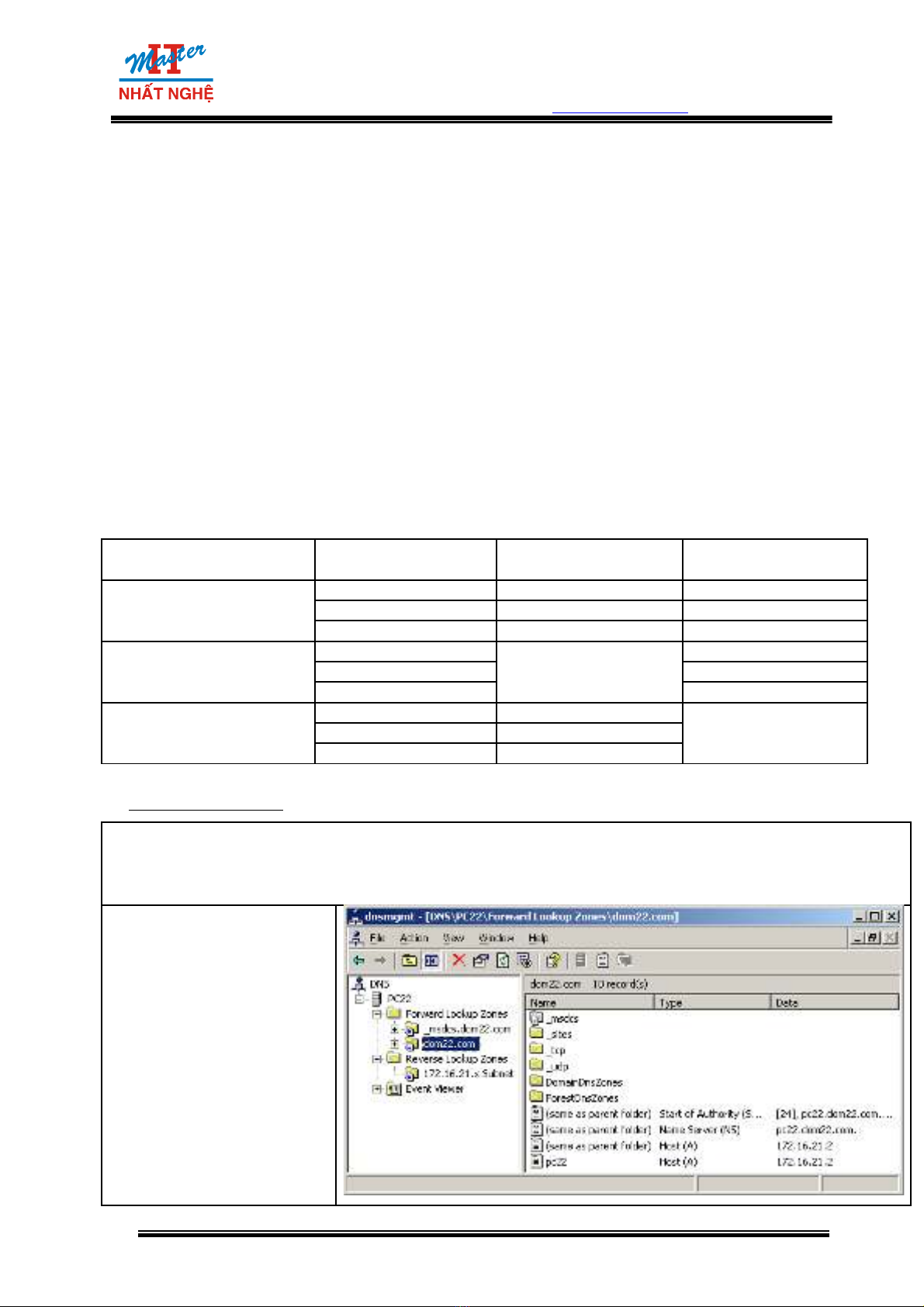
Trung Tâm Nghiên C u Phát Tri n Đào T o CNTT Nh t Nghứ ể ạ ấ ệ
105 Bà Huyện Thanh Quan – 205 Võ Thị Sáu, Q3, TP. HCM
Tel: 9.322.735 – 0913.735.906 Fax: 9.322.734 www.nhatnghe.com
SERVER PUBLISHING
I. GI I THI U:Ớ Ệ
Bài Lab dùng 3 máy:
-ISA server (PC l )ẻ: B n ghost ảP1
-DC (PC ch n)ẵ: B n ghost ảP3_EX1
-Client : B n ghost ảP4
Bài Lab g m nh ng n i dung chính:ồ ữ ộ
1. Chu n b h th ngẩ ị ệ ố
2. Publish DNS server
3. Publish Web server
4. Publish Mail server SMTP, POP3
5. Publish Outlook Web Access
II. TH C HI N:Ự Ệ
Qui c: Pướ : s phòng. ốX: s máy ốISA (PC l ). ẻY: s máy ốDC (PC ch n).ẵ Z: s máy Clientố
Chú ý: Đi u ch nh l i IP c a các máy theo b ng sau:ề ỉ ạ ủ ả
INTERFACE Thông sốLAN CROSS
PC
ISA
IP / S.M. 192.168.P.X / 24 172.16.X.1 / 24
Default Gateway 192.168.P.200 -
Preferred DNS server - 172.16.X.2
DC
IP / S.M.
Disable
172.16.X.2 / 24
Default Gateway 172.16.X.1
Preferred DNS server 172.16.X.2
ISA
IP / S.M. 192.168.P.Z / 24
DisableDefault Gateway 192.168.P.200
Preferred DNS server 192.168.P.X
1. Chu n b h th ngẩ ị ệ ố
B1 Đi u ch nh service POP3 trên máy DC:ề ỉ
Start Program Administrative Tools Services click ph i vào Microsoft Exchange POP3 Serviceả
Properties Startup type: Automatic Apply Start OK.
B2 Đi u ch nh DNS trênề ỉ
máy DC:
-Xoá reverse lookup
zone 192.168.P.x
hi n h u.ệ ữ
-T o reverse lookupạ
zone 172.16.X.x.
-T o các host vàạ
pointer t ng ngươ ứ
nh hình minh h aư ọ
Phiên B n Th Nghi m - L u Hành N i Bả ử ệ ư ộ ộ
31
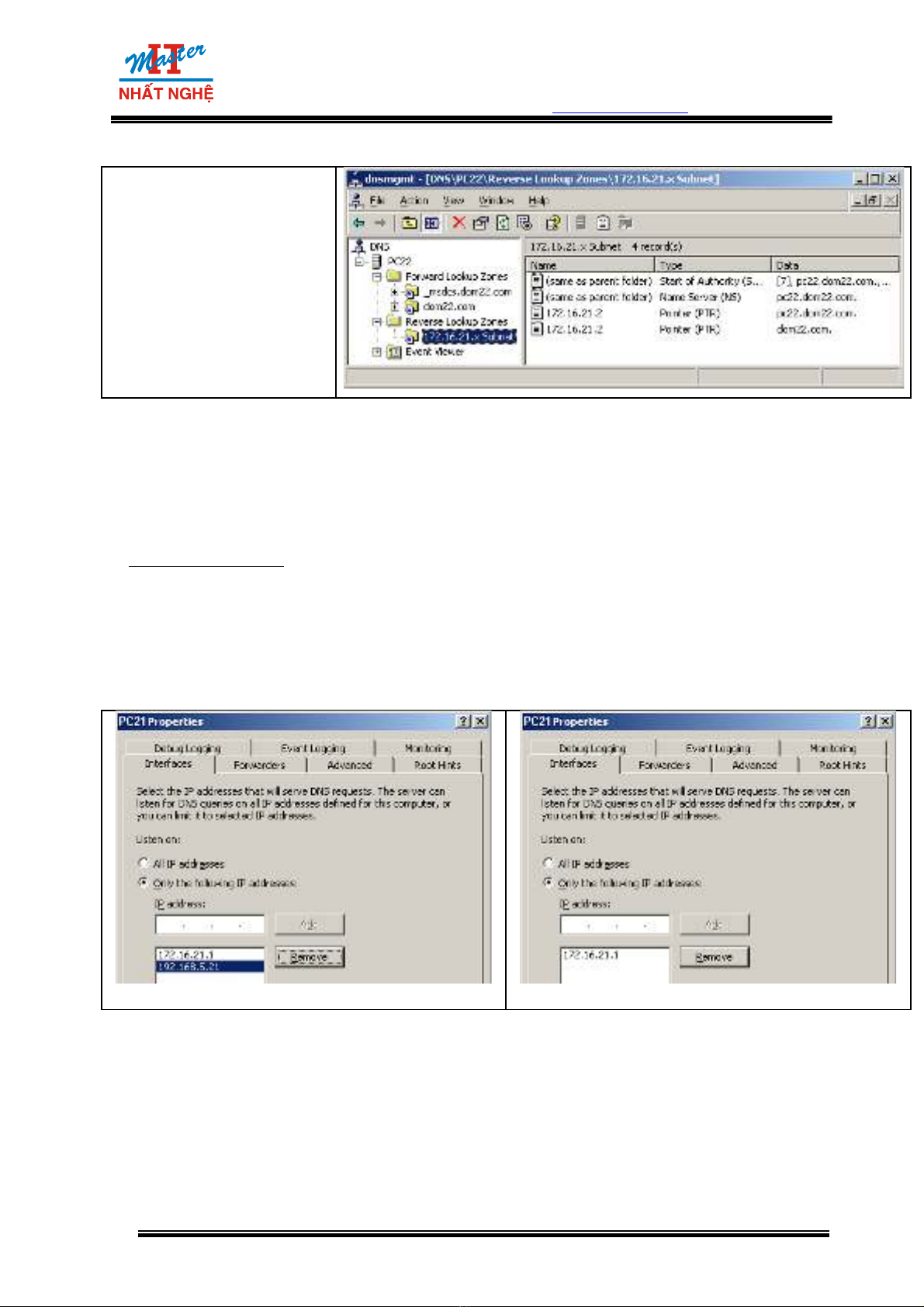
Trung Tâm Nghiên C u Phát Tri n Đào T o CNTT Nh t Nghứ ể ạ ấ ệ
105 Bà Huyện Thanh Quan – 205 Võ Thị Sáu, Q3, TP. HCM
Tel: 9.322.735 – 0913.735.906 Fax: 9.322.734 www.nhatnghe.com
B3 Xây d ng PC l thành ISA server:ự ẻ
-Join domain domY.com.
-Cài ISA 2004 Service Pack 1 (tham kh o bài lab cài đ t ISA).ả ặ
-L u ýư: Khai báo internal network: 172.16.X.0 -0 172.16.X.200
Không cài Firewall Client Insatllation Share vì DC ho t đ ng theo c ch ạ ộ ơ ế Secured
NAT Client.
2. Publish DNS server
B1 Xây d ng External DNS server (th c hi n trên máy ISA)ự ự ệ
-Cài service DNS.
-Đi u ch nh đ DNS service ch l ng nghe trên interface CROSS:ề ỉ ể ỉ ắ
Trong c a s DNS ử ổ Click ph i vào server ảPC X Properties.
H p tho i PCX Properties ộ ạ tab Interfaces ch n “Only the following IP Addresses” ọ
ch n IP 192.168.P.X ọ Remove Apply OK
Phiên B n Th Nghi m - L u Hành N i Bả ử ệ ư ộ ộ
32
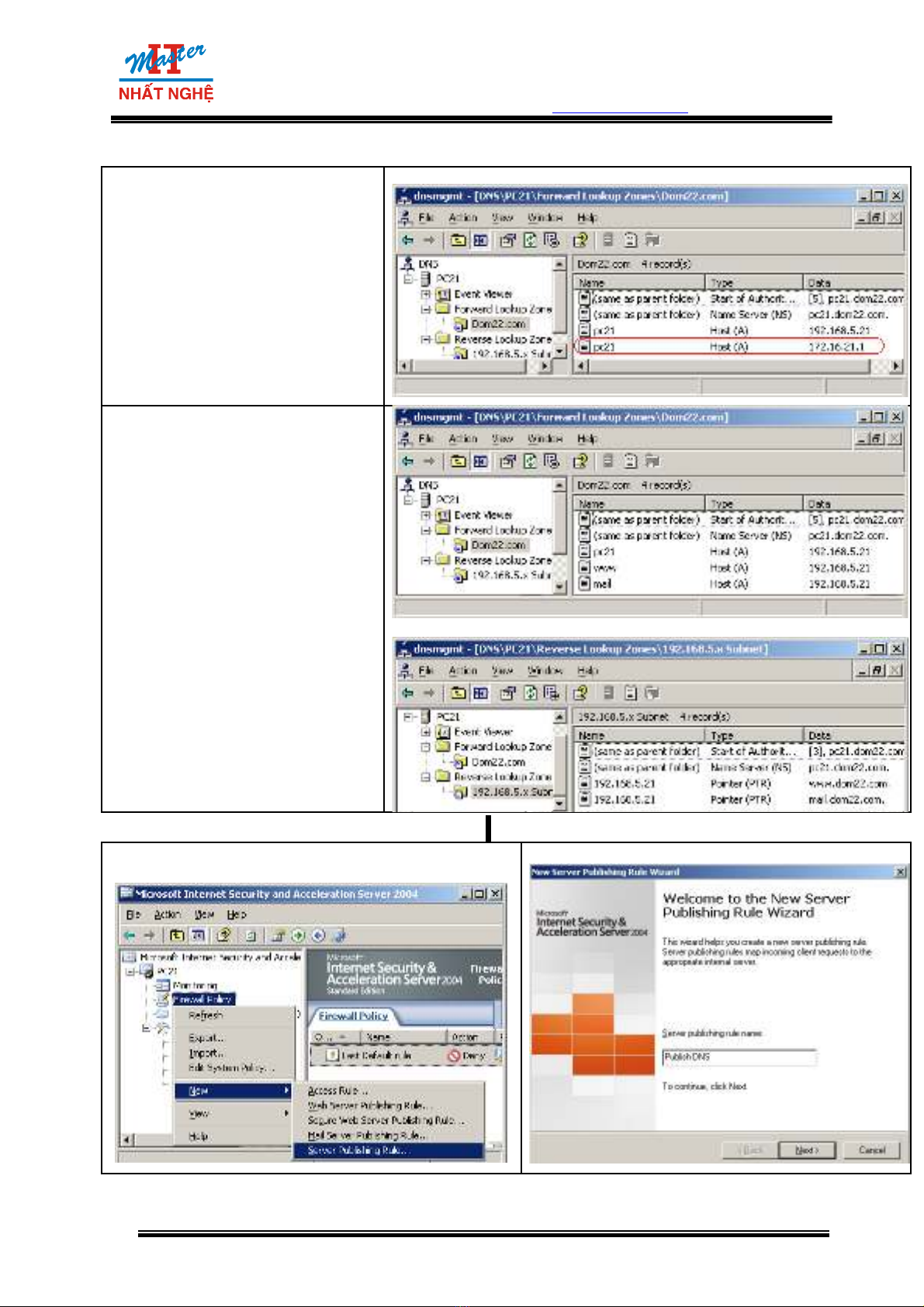
Trung Tâm Nghiên C u Phát Tri n Đào T o CNTT Nh t Nghứ ể ạ ấ ệ
105 Bà Huyện Thanh Quan – 205 Võ Thị Sáu, Q3, TP. HCM
Tel: 9.322.735 – 0913.735.906 Fax: 9.322.734 www.nhatnghe.com
-T o ạForward Lookup Zone:
Zone type: Primary.
Zone name: domY.com.
Dynamic update: do not allow
dynamic update
-T o ạReverse Lookup Zone:
Zone type: Primary.
Network ID: 192.168.P.0.
Dynamic update: do not allow
dynamic update
-Xoá host PCX t ng ng v i IPươ ứ ớ
172.16.X.1
-T o các host dùng đ publish:ạ ể
www.domY.com,
mail.domY.com ch v IPỉ ề
192.168.P.X.
B2 T o rule Publish DNS (th c hi n trên máy ISA)ạ ự ệ
-Click ph i vào Firewall Policy ả New
Server Publishing Rule
-Đ t tên rule: “Publish DNS” ặ Next
Phiên B n Th Nghi m - L u Hành N i Bả ử ệ ư ộ ộ
33
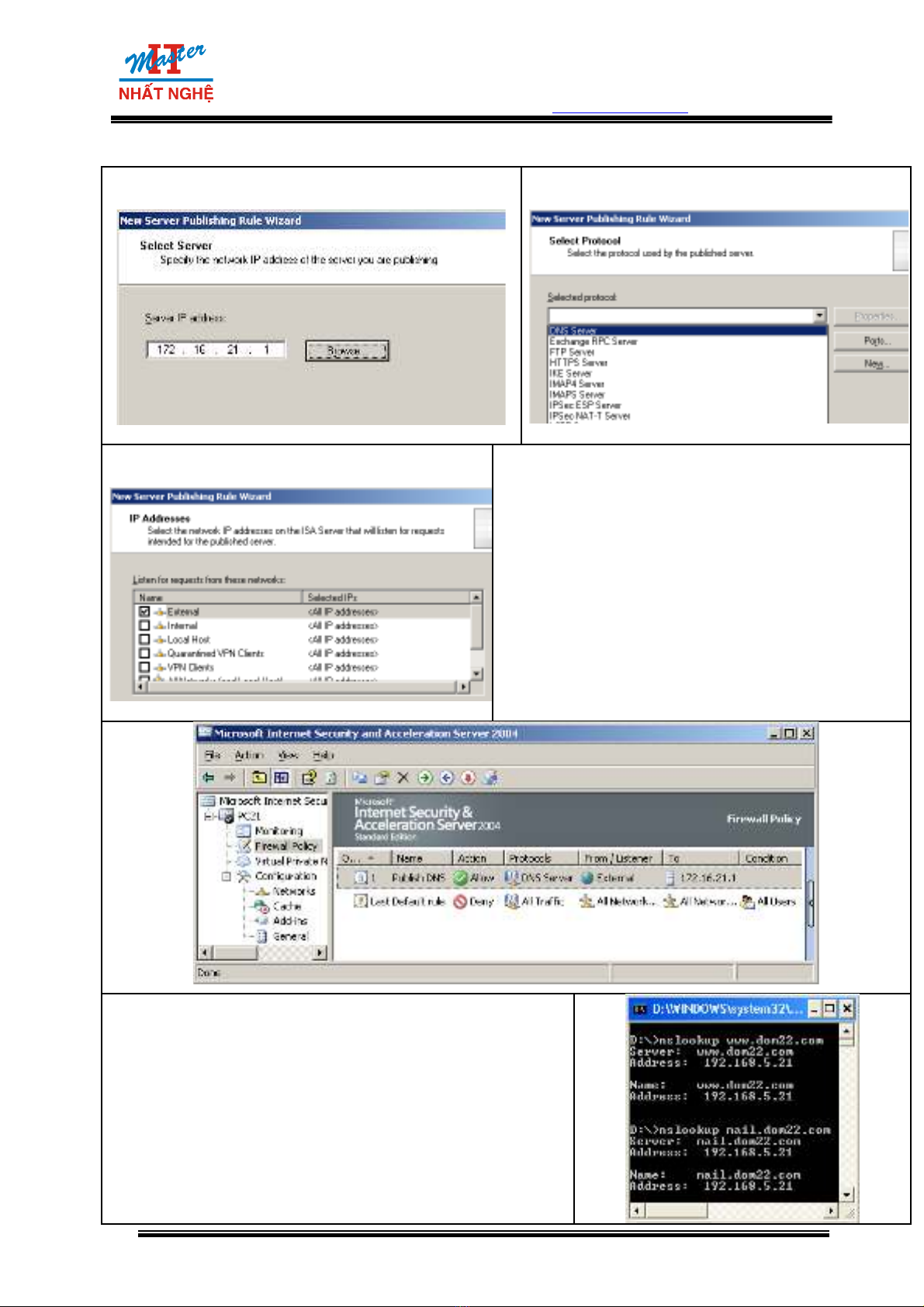
Trung Tâm Nghiên C u Phát Tri n Đào T o CNTT Nh t Nghứ ể ạ ấ ệ
105 Bà Huyện Thanh Quan – 205 Võ Thị Sáu, Q3, TP. HCM
Tel: 9.322.735 – 0913.735.906 Fax: 9.322.734 www.nhatnghe.com
-H p tho i Select server ộ ạ Nh p IPậ
172.16.X.1 Next
-H p tho i Select Protocol ộ ạ ch n DNSọ
server Next
-H p tho i IP Addresses ộ ạ đánh d u ch nấ ọ
External network Next
-H p tho i Completing the New Serverộ ạ
Publishing Rule Wizard Finish
-Trên c a s ISA Server Management ử ổ
Apply OK
-K t qu :ế ả
B3 Ki m tra ho t đ ng (th c hi n trên máy Client): dùngể ạ ộ ự ệ
l nh nslookup đ phân gi i các host: ệ ể ả www.domY.com và
mail.domY.com. K t qu :ế ả
-www.domY.com.............192.168.P.X
-mail.domY.com..............192.168.P.X
Phiên B n Th Nghi m - L u Hành N i Bả ử ệ ư ộ ộ
34
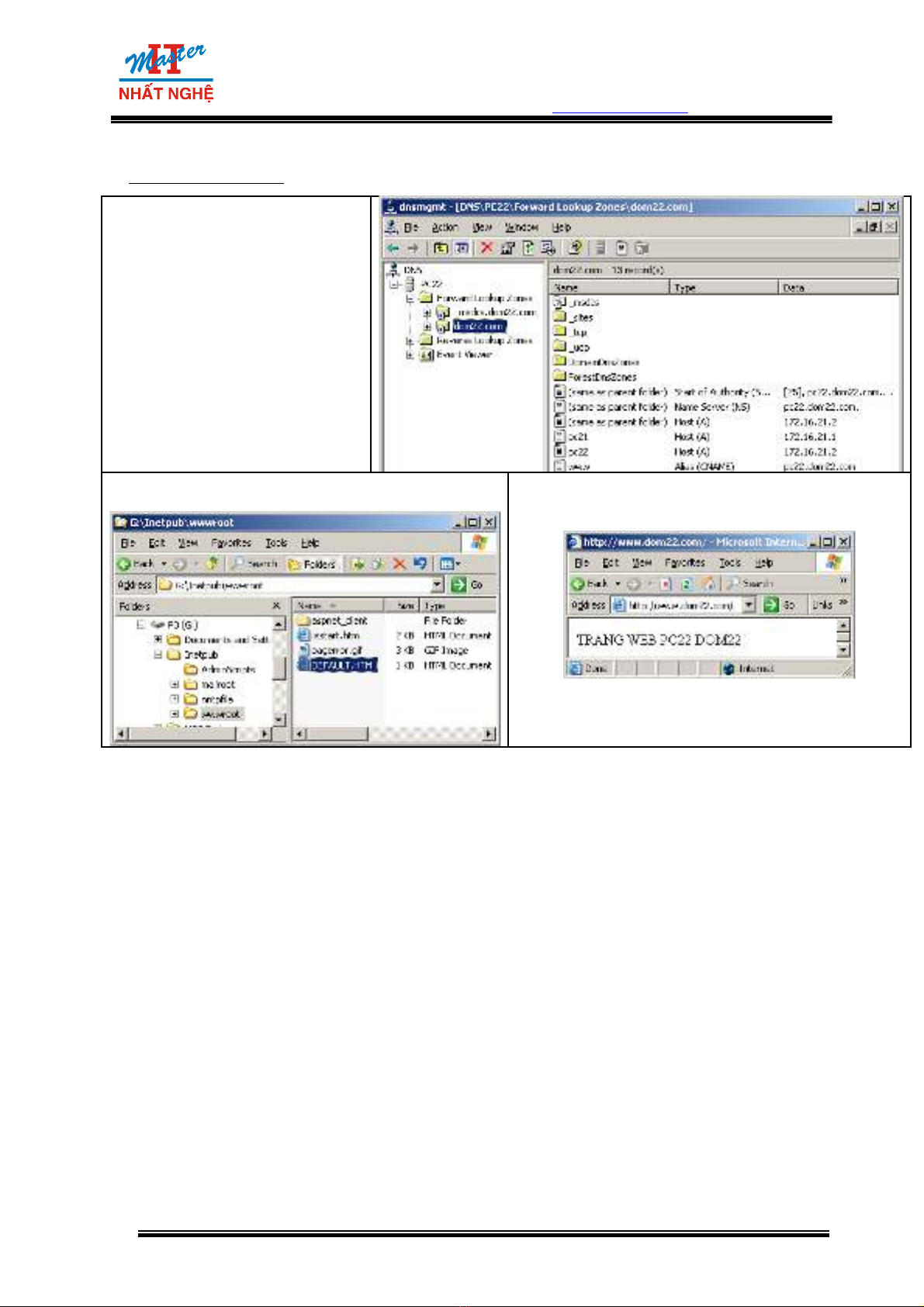
Trung Tâm Nghiên C u Phát Tri n Đào T o CNTT Nh t Nghứ ể ạ ấ ệ
105 Bà Huyện Thanh Quan – 205 Võ Thị Sáu, Q3, TP. HCM
Tel: 9.322.735 – 0913.735.906 Fax: 9.322.734 www.nhatnghe.com
3. Publish Web server
B1 T o alias www.domY.comạ
(th c hi n trên máy DC)ự ệ
B2 Xây d ng trang web defaultự
(th c hi n trên máy DC)ự ệ B3 Ki m tra ho t đ ng c a trang web default (th cể ạ ộ ủ ự
hi n trên máy DC)ệ
Phiên B n Th Nghi m - L u Hành N i Bả ử ệ ư ộ ộ
35


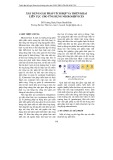
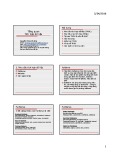
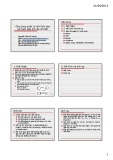

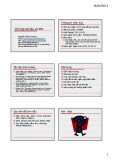




![Bài tập Tin học ứng dụng [nâng cao/cơ bản]](https://cdn.tailieu.vn/images/document/thumbnail/2025/20250824/shenkilltv@gmail.com/135x160/60111756087501.jpg)




